Настройка 2FA
Двухфакторная аутентификация или 2FA — это дополнительный уровень защиты, используемый для обеспечения безопасности вашей учетной записи, помимо имени пользователя и пароля. Он предназначен для того, чтобы вы были единственным человеком, который может получить доступ к вашей учетной записи, даже если кто-то другой знает ваш пароль.
С настроенной двухфакторной аутентификацией при входе в систему вам необходимо ввести ваш пароль и шестизначный код подтверждения, сгенерированный приложением аутентификации.
Как Администратор, вы можете включить для ваших операторов требование 2FA при входе в систему, тем самым создав дополнительный уровень защиты вашего КЦ.
- Войдите в свою учетную запись Voximplant Kit.
- Перейдите в раздел Управление > Безопасность > Настройки.
- Активируйте настройку Запрашивать двухфакторную аутентификацию.
- В окне подтверждения нажмите Да, подтвердить.
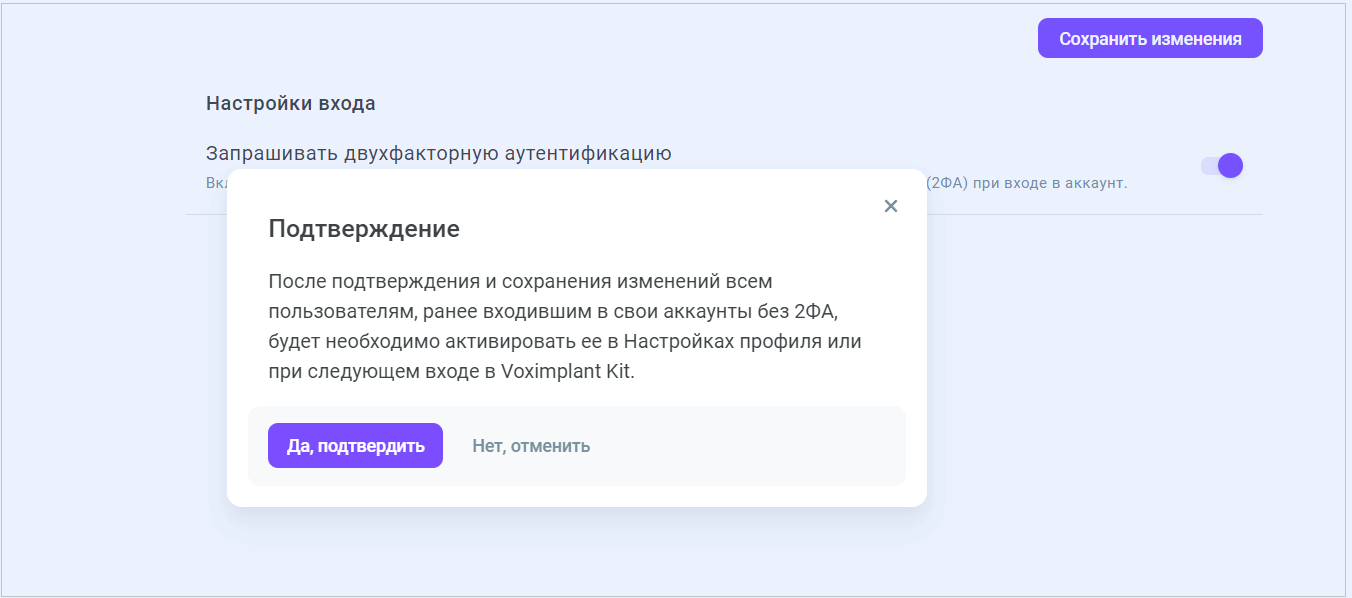
- Нажмите Сохранить изменения.
На данном этапе вы активировали обязательное требование 2FA для всех пользователей аккаунта, включая вас. Теперь всем пользователям необходимо локально настроить 2FA для своих учетных записей.
Пользователям, уже вошедшим в систему, будет необходимо настроить 2FA при следующем входе.
Чтобы настроить двухфакторную аутентификацию для своей учетной записи, выполните следующие действия:
- Войдите в свою учетную запись Voximplant Kit.
- Нажмите иконку Профиль в правом верхнем углу экрана.
- Выберите Настройки личного кабинета и перейдите на вкладку Безопасность.
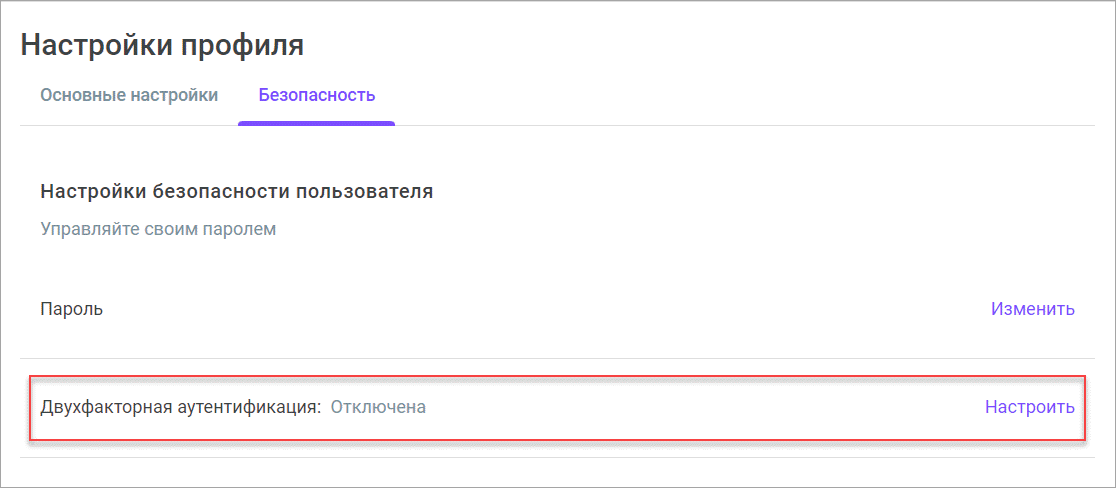
- Нажмите Настроить.
- Загрузите приложение для аутентификации (Google Authenticator, Duo Mobile, Authy или Microsoft Authenticator) на свой телефон или планшет.
- Откройте приложение для аутентификации, которое вы только что загрузили, и коснитесь значка +.
- В приложении нажмите Использовать QR-код.
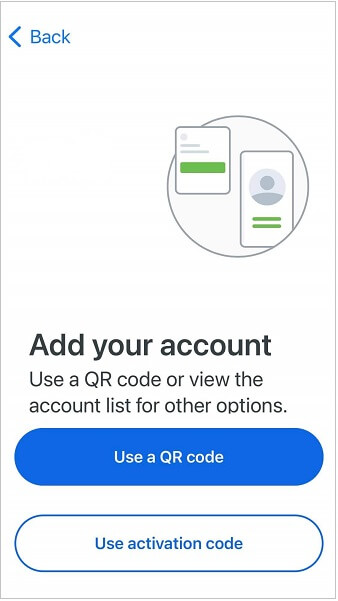
- Поднесите камеру телефона ближе к компьютеру и отсканируйте QR-код слева.
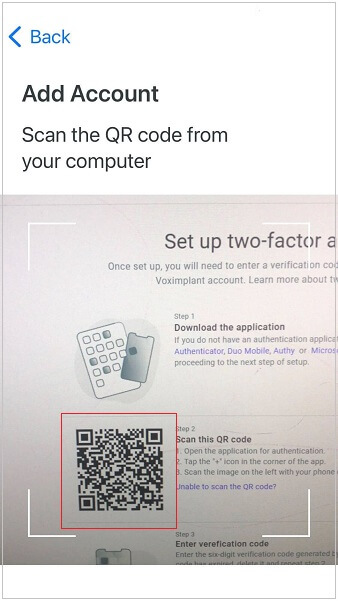
Теперь ваша учетная запись Voximplant Kit добавлена в приложение аутентификации.
При возникновении проблем со сканированием изображения нажмите Невозможно отсканировать QR-код.
Скопируйте ключ, зашифрованный в QR-коде, и введите его в приложении для аутентификации.
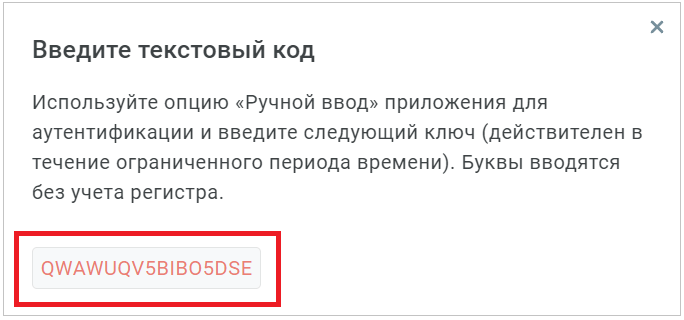
- Введите шестизначный код подтверждения, сгенерированный приложением аутентификации. Обратите внимание, что код подтверждения действителен в течение 30 секунд. После этого его необходимо сгенерировать заново.
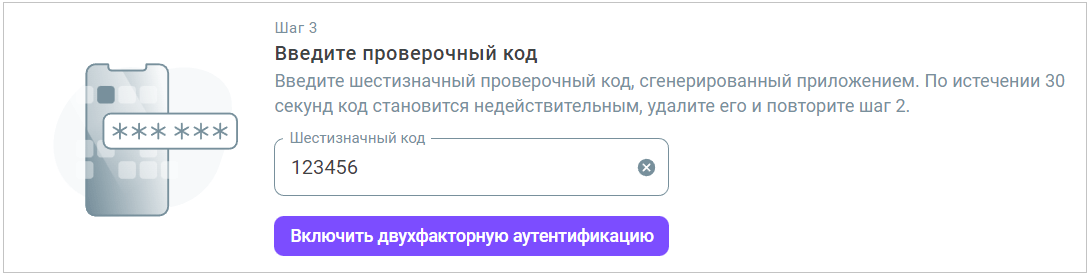
- Нажмите Включить двухфакторную аутентификацию.
В следующий раз, когда вы войдете в свою учетную запись Voximplant Kit, будет запрошен код безопасности. Откройте приложение аутентификации и скопируйте из него код.
Отключение двухфакторной аутентификации
- Войдите в свою учетную запись Voximplant Kit.
- Перейдите в раздел Управление > Безопасность > Настройки.
- Отключите переключатель Запрашивать двухфакторную аутентификацию и нажмите Сохранить изменения.
На этом шаге вы отключаете общее требование 2FA для пользователей аккаунта. Однако она по-прежнему включена для вашей учетной записи.
- Нажмите иконку Профиль в правом верхнем углу экрана.
- Выберите Настройки личного кабинета и перейдите на вкладку Безопасность.
- Нажмите Отключить.
Двухфакторная аутентификация для вашей учетной записи отключена. Вам больше не нужно вводить защитный код для входа в систему.
